Spotify என்பது iPhone மற்றும் iPad உரிமையாளர்களிடையே மிகவும் பிரபலமான இசை ஸ்ட்ரீமிங் பயன்பாடுகளில் ஒன்றாகும். இதைப் பயன்படுத்துவது மிகவும் எளிதானது, ஆனால் உங்கள் கேட்கும் அனுபவத்தை மேம்படுத்தும், பிளேலிஸ்ட்களை உருவாக்குவதற்கும் இசையை இயக்குவதற்கும் சில நுணுக்கங்கள் மற்றும் உதவிக்குறிப்புகளைத் தெரிந்துகொள்வது நல்லது. இன்றைய கட்டுரையில், iOS இல் Spotifyஐ இன்னும் சிறப்பாகப் பயன்படுத்துவதற்கான நான்கு உதவிக்குறிப்புகளை நாங்கள் உங்களுக்கு அறிமுகப்படுத்துவோம்.
அவ்வாறு இருந்திருக்கலாம் உங்களுக்கு ஆர்வம்
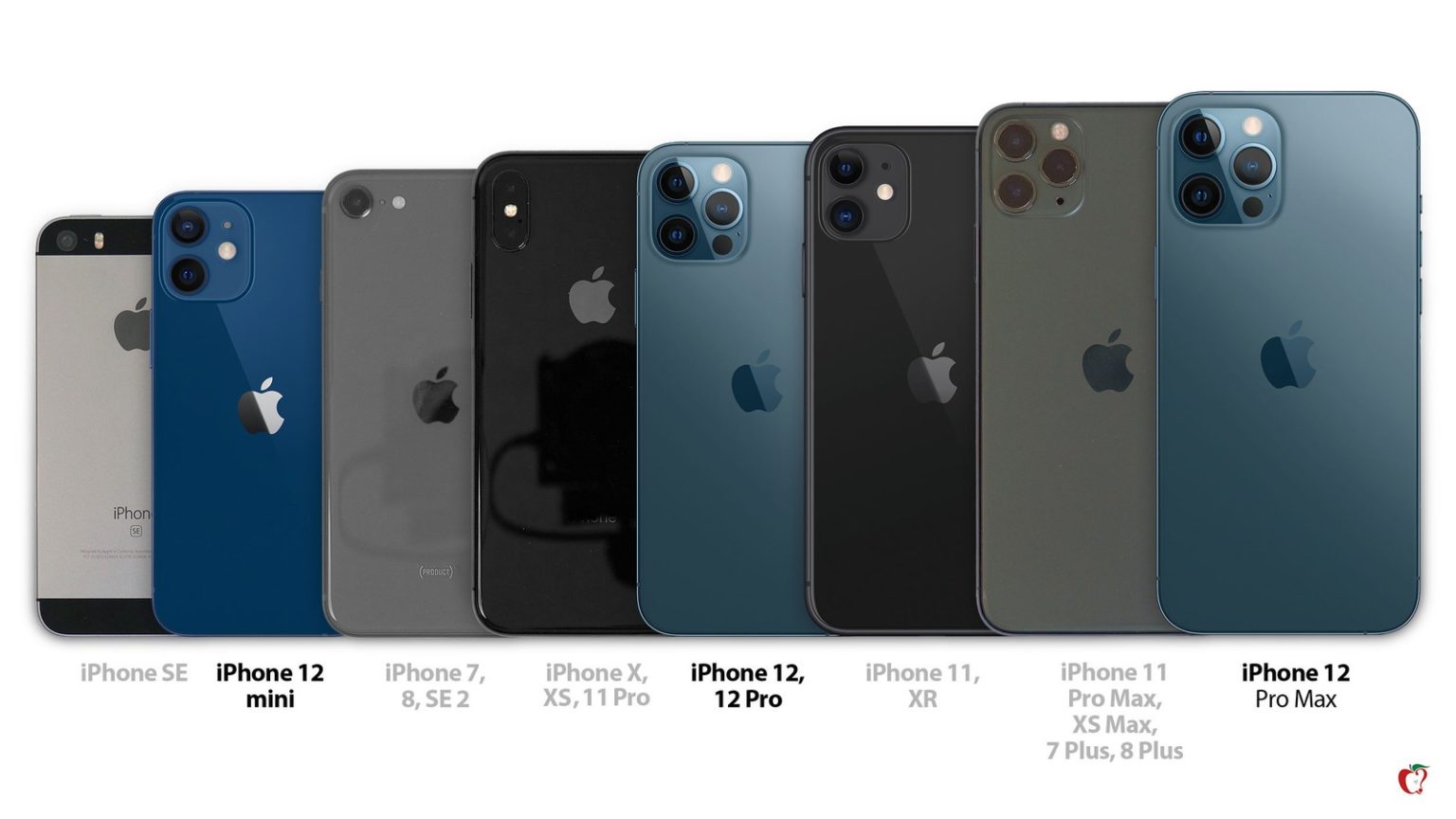
அதை வாய்ப்பாக விடுங்கள்
குறிப்பிட்ட ஆல்பம் அல்லது பிளேலிஸ்ட்டைக் கேட்கத் தோன்றவில்லையா? Spotify இல் ரேடியோ அல்லது "இது இஸ்..." எனப்படும் தானியங்கி தேர்வுகளைக் கேட்கும் விருப்பத்தைப் பயன்படுத்தலாம். நீங்கள் செய்ய வேண்டியதெல்லாம், விண்ணப்பத்தில் உள்ள தேடல் புலத்தில் தேர்ந்தெடுக்கப்பட்ட கலைஞரின் பெயரை உள்ளிடவும் - மற்றவற்றுடன், "இது [கலைஞரின் பெயர்]" பிளேலிஸ்ட்டைக் காண்பீர்கள், அதில் கொடுக்கப்பட்ட பாடல்களை மட்டுமே நீங்கள் காணலாம். கலைஞர், அல்லது வானொலி, தேர்ந்தெடுக்கப்பட்ட கலைஞரின் இசையை மட்டுமல்ல, இதே பாணியில் மற்ற பாடல்களையும் இயக்கும்.
பிளேலிஸ்ட்களில் கூட்டுப்பணி
பிளேலிஸ்ட்கள் ஒரு பெரிய விஷயம் - நீங்கள் அவற்றை நீங்களே உருவாக்க வேண்டியதில்லை. ஐபோனில் உள்ள Spotify பயன்பாட்டில் உங்கள் சகாக்களுடன் அல்லது விடுமுறையில் நண்பர்களுடன் நீங்கள் கேட்ட பாடல்களின் பட்டியலை உருவாக்க விரும்பினால், பகிரப்பட்ட பிளேலிஸ்ட் என்று அழைக்கப்படுவதை நீங்கள் உருவாக்கலாம். பிளேலிஸ்ட்டை உருவாக்கத் தொடங்கி, மேல் வலதுபுறத்தில் உள்ள “+” அடையாளத்துடன் எழுத்து ஐகானைத் தட்டவும். பொதுவானதாகக் குறி என்பதைத் தட்டவும், பின்னர் மெனுவிலிருந்து இணைப்பை நகலெடு என்பதைத் தேர்ந்தெடுக்கவும். பிளேலிஸ்ட் பெயருக்குக் கீழே உள்ள மூன்று புள்ளிகளைத் தட்டுவதன் மூலம், பிளேலிஸ்ட்டைப் பொதுவில் குறிக்கலாம் அல்லது பகிரப்பட்ட பிளேலிஸ்ட் நிலையை அகற்றலாம்.
சாதனங்களுக்கு இடையில் மாறவும்
உங்கள் பல சாதனங்களில் Spotify நிறுவப்பட்டுள்ளதா? பின்னர் நீங்கள் செயல்பாட்டைப் பயன்படுத்தலாம், அதில் நீங்கள் கணினி, தொலைபேசி அல்லது டேப்லெட்டிற்கு இடையில் எளிதாகவும் விரைவாகவும் பிளேபேக்கை மாற்றலாம். நீங்கள் அதை இயக்க விரும்பும் சாதனத்தில் Spotify இயங்க வேண்டும், மேலும் உங்கள் எல்லா சாதனங்களிலும் ஒரே கணக்கில் உள்நுழைந்திருக்க வேண்டும். அதன் பிறகு, நீங்கள் செய்ய வேண்டியதெல்லாம், பிளேபேக்கின் போது சாதனத்தின் சின்னத்தைத் தட்டி, நீங்கள் பாடலை இயக்க விரும்பும் இடத்தைத் தேர்ந்தெடுக்கவும்.
அதிகபட்ச தனிப்பயனாக்கம்
IOS க்கான Spotify பயன்பாடு பல முனைகளில் விரிவான தனிப்பயனாக்குதல் விருப்பங்களை வழங்குகிறது. உங்கள் சுயவிவர ஐகானை (மேல் வலதுபுறத்தில் உள்ள முகப்புத் திரையில்) நீங்கள் தட்டும்போது, எடுத்துக்காட்டாக, தரவைச் சேமிக்க தரவு சேமிப்பான் செயல்பாட்டைச் செயல்படுத்தலாம், வெளிப்படையான வெளிப்பாடுகளை இயக்கலாம் அல்லது முடக்கலாம், இசைக்கப்பட்ட இசையின் தரத்தை அமைக்கலாம், Spotify உடன் இணைக்கலாம் உங்கள் iPhone இல் Google Maps அல்லது வழிசெலுத்தல் மற்றும் பல.
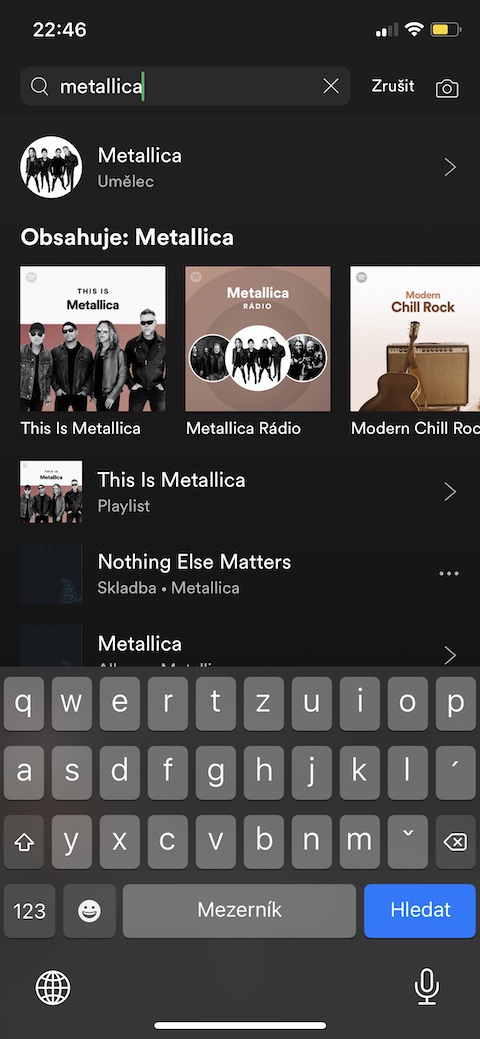





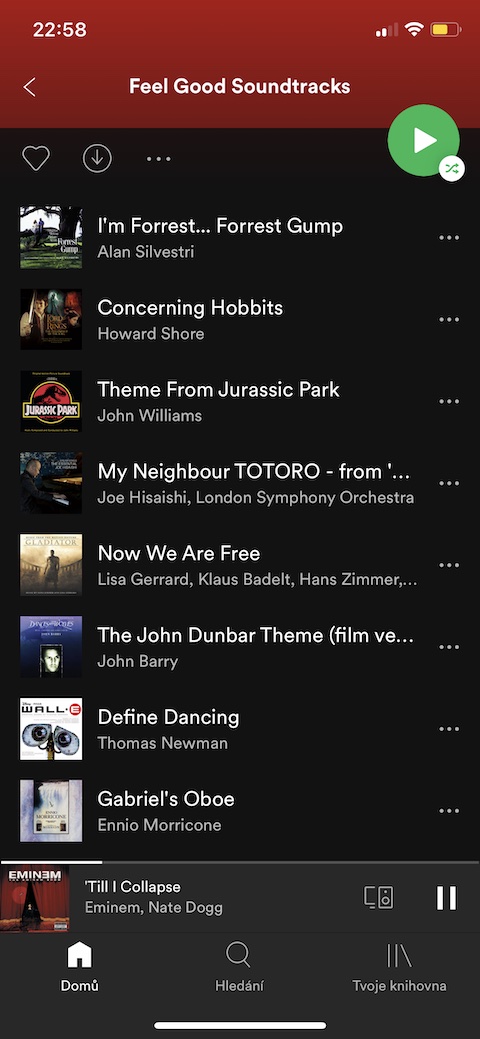
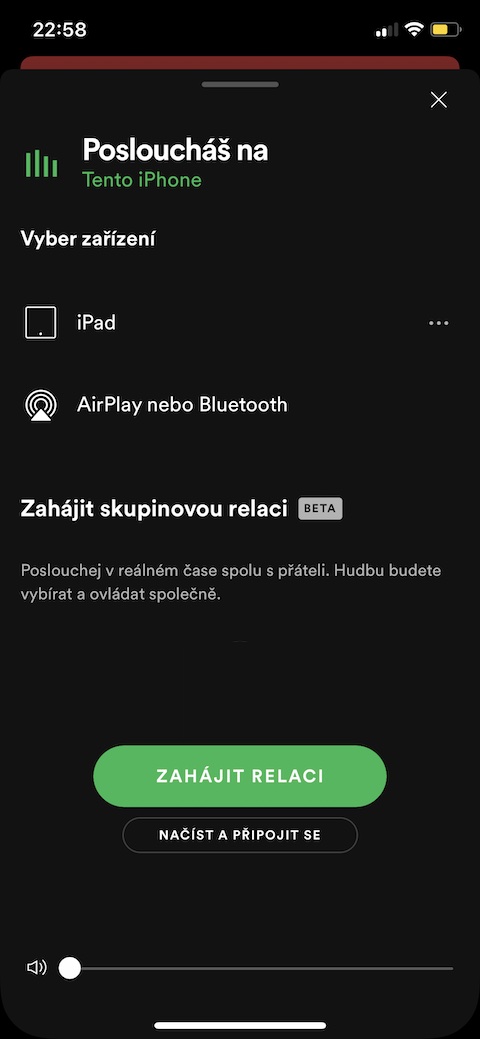

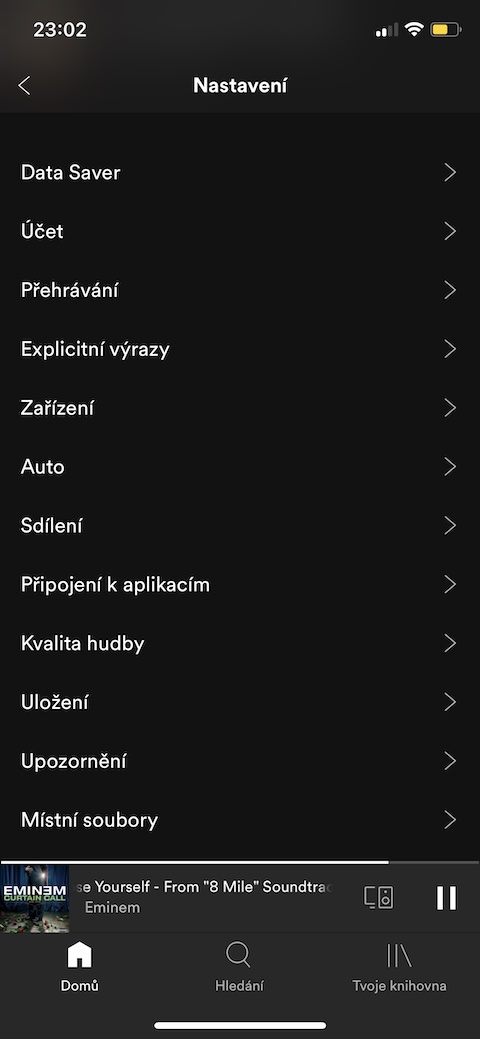
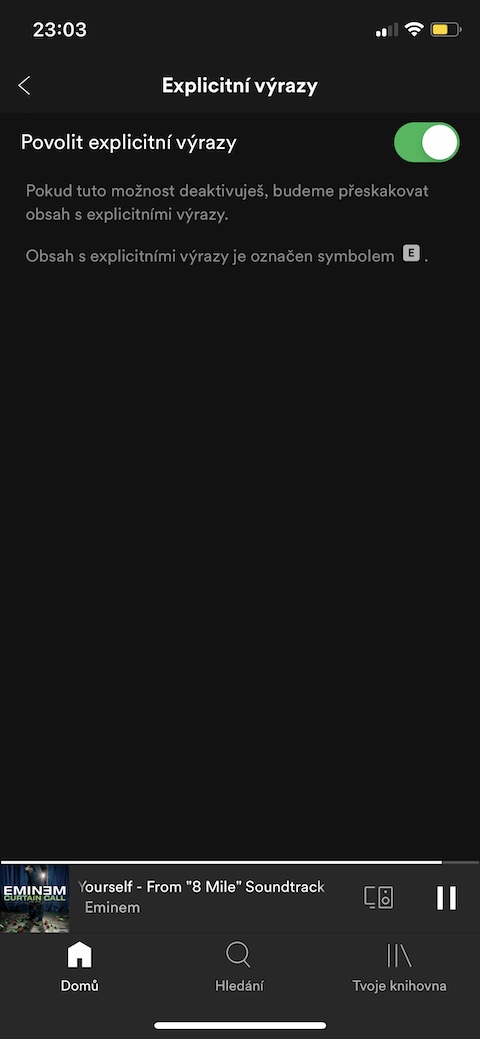

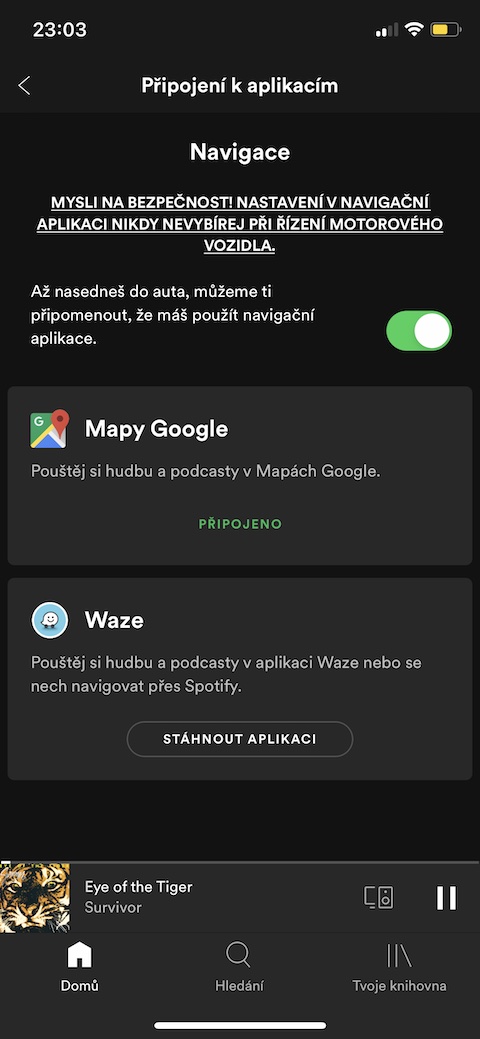
அருமை, ஒவ்வொரு ஆல்பம் அல்லது பிளேலிஸ்ட்டிலும் நான் விளையாடுவதை நிறுத்திய இடத்தை Spotify நினைவூட்டுவது எப்படி என்று உங்களுக்குத் தெரியுமா?
Spotifyஐ இயக்கும்போது, கடைசியாக நீங்கள் கேட்ட பாடலுடன் ஒரு நெடுவரிசை இருக்கும். அதைக் கிளிக் செய்தால் பாடல் தொடங்கும். ஆனால் ஜாக்கிரதை, நீங்கள் வேறொரு டிராக்கைக் கேட்கத் தொடங்கும் போது, அது நீங்கள் தற்போது கேட்கும் டிராக்கிற்கு மாறும்.
பதில் எழுத்தாளர் அலேசாவிடம் எழுதப்பட்டது.